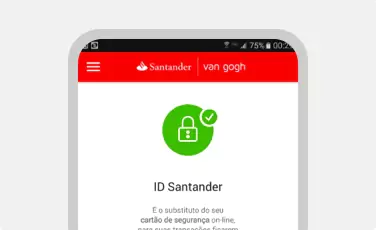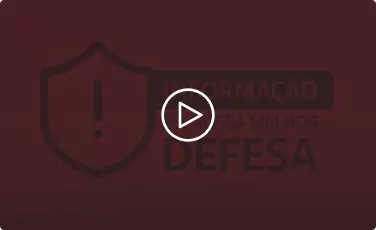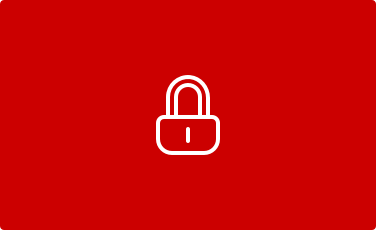Tenha o Santander direto no seu celular, computador ou tablet
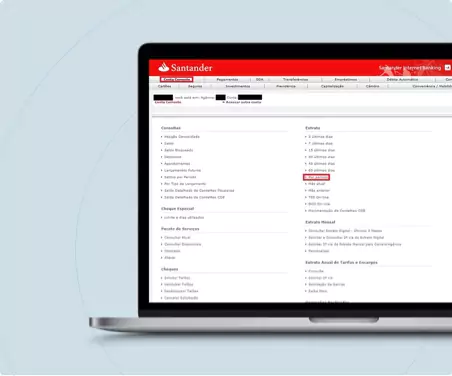
Internet Banking
Pelo internet banking, sua empresa consulta saldo e extrato, realiza pagamentos, consulta investimentos, aplica e resgata CDB, além de:
- Cobrança – emissão e consulta de boletos
- Pagamento em lote – facilite os pagamentos da sua empresa
- Pagfor – pague seus fornecedores de uma forma simples e rápida
- Pagamento de tributos
- Antecipação de Recebíveis – Getnet e outras adquirentes
- Gestão de usuários na conta – gerencie o perfil de acesso dos usuários da conta
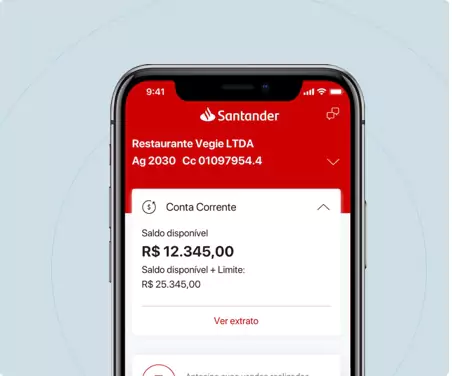
App Empresas
Pelo aplicativo Santander Empresas, você pode fazer simulação, contratação e cancelamento do Capital de Giro*, antecipar recebíveis de cartões, desbloquear e cadastrar uma nova senha de acesso, além de:
- Cartão de Crédito – 2ª via de fatura, bloqueio e desbloqueio, visualização da senha, Consulta e Pagamento de Fatura;
- Satander ON – aqui você acompanha a vida financeira da sua empresa
- Getnet – contrata máquina, consulta e realiza antecipação de recebíveis
- Cobrança – emissão de boletos para seus clientes
- Pagamento de tributos